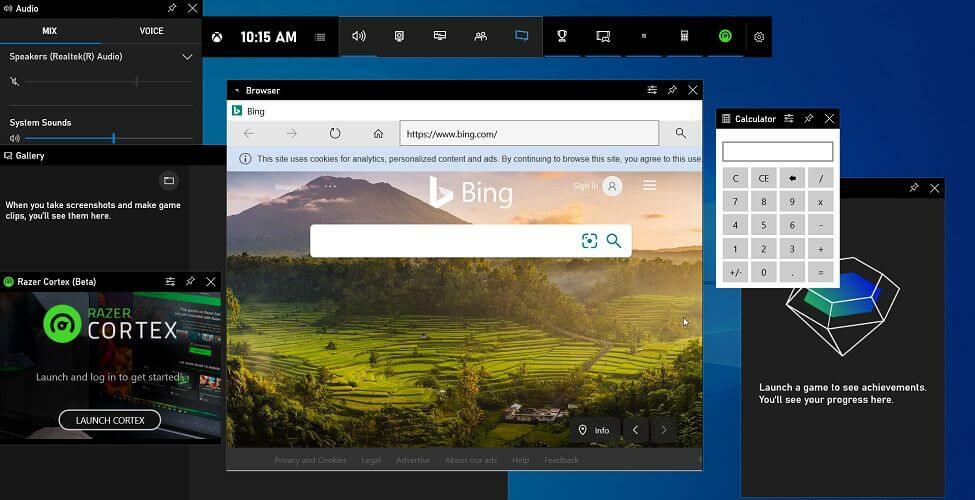- Notikuma ID 6008 var ģenerēt vairāki elementi, iespējams, ka vainojama ir jūsu aparatūra.
- Viens apstiprināts risinājums ietver noteiktu izmaiņu piemērošanu grafikas kartes draiverim.
- Iespējams, ka trūkst arī dažu būtisku atjauninājumu, un šis aspekts var izraisīt kļūdu 6008.
- Ja problēma radās iepriekšējā neveiksmīgā atjauninājuma laikā, tam ir arī risinājums.

- Lejupielādējiet Restoro datoru labošanas rīku kas nāk ar patentēto tehnoloģiju (patents pieejams šeit).
- Klikšķis Sāciet skenēšanu lai atrastu Windows problēmas, kas varētu izraisīt problēmas ar datoru.
- Klikšķis Labot visu lai novērstu problēmas, kas ietekmē datora drošību un veiktspēju
- Restoro ir lejupielādējis 0 lasītāji šomēnes.
Notikuma ID 6008 kļūda tiek aktivizēta, ja dators tika stingri izslēgts, izmantojot attāla izslēgšana rīku vai automātiski, izmantojot trešās puses programmu bez lietotāja pieprasījuma.
Šī kļūda var ietekmēt jebkuru Windows versiju no Windows XP līdz Windows 10 un notiek vairāku iemeslu dēļ. Lai novērstu Event Viewer kļūdu 6008, veiciet tālāk norādītās darbības.
Kas izraisa notikuma ID 6008?
1. Aparatūras problēma

Pārbaudiet, vai jūsu procesors nepārkarst. Jūs varat pārbaudīt Centrālā procesora temperatūra izmantojot jebkuru trešās puses lietotni. Ja atrodaties galddatorā, pārbaudiet, vai Sink ventilators darbojas.
Viens no iemesliem, kāpēc var tikt aktivizēts notikuma ID 6008, ir tas, ka jūsu sistēma negaidīti tiek izslēgta. Tas var būt saistīts ar to, ka kāds no aparatūras komponentiem darbojas nepareizi jūsu sistēmā.
Mēģiniet notīrīt siltuma izlietnes ventilatoru, noņemot netīrumus, izmantojot saspiestu gaisu.
Jums arī jāpārbauda, vai barošanas blokā (PSU) nav darbības traucējumu. Ja jums ir vecāks PSU, kas darbojas ar modernu aparatūra, tas var radīt enerģijas problēmas, un sistēma var izslēgties, lai novērstu jebkādus aparatūras komponentu bojājumus.
2. Izmantojiet pogu Atgriezt draiveri

- Nospiediet Windows atslēga + R atvērt Palaist.
- Tips
devmgmt.mscun nospiediet labi lai atvērtuIerīču pārvaldnieks. - Iekš Ierīču pārvaldnieks, paplašināt Displeja adapteris.
- Ar peles labo pogu noklikšķiniet uz Grafiskās kartes draiveris (vai jebkuru citu draiveri, kuru, iespējams, esat atjauninājis) un atlasiet Rekvizīti.
- Iet uz Vadītājs cilni.
- Noklikšķiniet uz Atgriezties vadītājs kad tiek lūgts apstiprinājums, noklikšķiniet uz Jā.
- Pēc draivera atritināšanas restartējiet sistēmu un pārbaudiet, vai joprojām parādās kļūda Notikumu žurnāls 6008.
3. Pārbaudiet, vai nav Windows atjaunināšanas
1. Lejupielādēt atjauninājumus
- Klikšķiniet uz Sākt un atlasiet Iestatījumi.
- Iet uz Atjaunināšana un drošība.
-
Klikšķis ieslēgts Windows atjaunināšana.

- Klikšķis Pārbaudiet atjauninājumu pogu.
- Ja tiek atrasts jauns, noklikšķiniet uz Lejuplādēt tagad / Atjaunināt tagad pogu, lai instalētu Atjaunināt.
Pēc tam, kad Atjaunināt ir instalēta, pārbaudiet, vai notikuma ID atkal tiek aktivizēts, vai jūsu sistēma sasalst.
Ja problēma ir izplatīta, iespējams, ka Microsoft, iespējams, ir izlaidusi atjauninājumu problēmas novēršanai. Pārbaudiet, vai nav gaidāma Windows atjauninājuma, ja vēl neesat to izdarījis.
2. Atinstalējiet funkciju atjauninājumus
- Nospiediet Windows atslēga + R.
- Tips Kontrole un nospiediet pogu Labi.
- Iekš Vadības panelis, iet uz Atinstalējiet programmas.
- Kreisajā rūtī noklikšķiniet uz Skatīt instalētos atjauninājumus.

- Tagad atlasiet pēdējo instalēto atjauninājumu un, ja domājat, ka problēma sākās, un atinstalējiet to.
- Pārstartējiet sistēmu un pārbaudiet, vai nav uzlabojumu.
Jums vajadzētu izmēģināt šo risinājumu, ja iepriekšējā Windows atjaunināšanas lejupielādes laikā radās kļūda 6008, tāpēc iesakām atinstalēt KB atjauninājumu no vadības paneļa.
Kā mēs esam parādījuši šajā rakstā, ir iespējams pats atrisināt Event ID 6008 problēmu neatkarīgi no tā, cik daudz galvassāpju tas jums sagādāja agrāk.
Dažreiz tas var būt tikpat vienkārši kā jaunāko Windows atjauninājumu lejupielāde, savukārt noteiktās situācijās var būt nepieciešama aparatūras apkope. Mēs ceram, ka mūsu sarežģītais ceļvedis palīdzēja jums novērst kļūdu.
Mēs vēlētos dzirdēt vairāk no jums par šo tēmu, tāpēc nekautrējieties nomest komentāru zemāk esošajā sadaļā.
 Vai jums joprojām ir problēmas?Labojiet tos ar šo rīku:
Vai jums joprojām ir problēmas?Labojiet tos ar šo rīku:
- Lejupielādējiet šo datora labošanas rīku novērtēts kā lielisks vietnē TrustPilot.com (lejupielāde sākas šajā lapā).
- Klikšķis Sāciet skenēšanu lai atrastu Windows problēmas, kas varētu izraisīt problēmas ar datoru.
- Klikšķis Labot visu lai novērstu problēmas ar patentēto tehnoloģiju (Ekskluzīva atlaide mūsu lasītājiem).
Restoro ir lejupielādējis 0 lasītāji šomēnes.
bieži uzdotie jautājumi
Šo problēmu var radīt jūsu sistēmas draiveris, visus cēloņus un risinājumus skatiet mūsu vietnē sarežģīts ceļvedis, kā viegli novērst Event ID 6008 kļūdu sistēmā Windows 10.
Viens no šīs problēmas risinājumiem ir saistīts ar komandu uzvednes izmantošanu, skatiet visas iespējas šīs kļūdas labošanai mūsu labā lielisks raksts par Event ID 455 Esent labošanu.
Mēs esam detalizēti aprakstījuši visus cēloņus, kas rada šo kaitinošo problēmu rokasgrāmata par to, kā labot Event 1000 lietojumprogrammas kļūdu operētājsistēmā Windows 10.